 Opération et maintenance
Opération et maintenance
 exploitation et maintenance Linux
exploitation et maintenance Linux
 Quelle est la commande d'autorisation Linux ?
Quelle est la commande d'autorisation Linux ?
Quelle est la commande d'autorisation Linux ?
Commandes d'autorisation Linux : 1. commande chgrp, utilisée pour modifier le groupe appartenant aux fichiers et répertoires ; 2. commande chown, utilisée pour modifier les propriétaires et les groupes de fichiers et de répertoires ; 3. commande chmod, utilisée pour modifier des fichiers ou des répertoires ; Autorisations ; 4. La commande umask peut donner aux fichiers et répertoires nouvellement créés des autorisations par défaut.

L'environnement d'exploitation de ce tutoriel : système CentOS 6, ordinateur Dell G3.
Commande Linux chgrp : Modifier la propriété de groupe des fichiers et répertoires
La commande chgrp est utilisée pour modifier la propriété de groupe des fichiers (ou répertoires).
Pour faciliter la mémorisation des débutants, chgrp peut être compris comme l'abréviation de « groupe de changement ». L'utilisation de la commande
chgrp est très simple. Son format de base est :
[root@localhost ~]# chgrp [-R] 所属组 文件名(目录名)
-R(notez qu'elle est en majuscule). L'option longue est utilisée pour changer le groupe appartenant au répertoire, en indiquant le changement avec). les informations de groupe d'appartenance de tous les fichiers du sous-répertoire.
Une chose à noter lors de l'utilisation de cette commande est que le nom du groupe à modifier doit réellement exister, sinon la commande ne peut pas être exécutée correctement et "nom de groupe invalide" sera demandé.
Par exemple, lors de la connexion au système Linux en tant que root, il y aura un fichier nommé install.log dans le répertoire personnel. Nous pouvons utiliser la méthode suivante pour modifier le groupe auquel ce fichier appartient :
[root@localhost ~]# groupadd group1 #新建用于测试的群组 group1 [root@localhost ~]# chgrp group1 install.log #修改install.log文件的所属组为group1 [root@localhost ~]# ll install.log -rw-r--r--. 1 root group1 78495 Nov 17 05:54 install.log #修改生效 [root@localhost ~]# chgrp testgroup install.log chgrp: invaild group name 'testgroup'
Comme vous. Vous pouvez voir que dans le groupe Sur les lieux du groupe 1, nous avons réussi à modifier le groupe auquel appartient le fichier install.log. Cependant, lorsque nous avons essayé de changer à nouveau le groupe en testgroup, l'exécution de la commande a échoué car il n'y a pas de groupe testgroup. le fichier /etc/group du système.
Commande Linux chown : Modifier le propriétaire et le groupe de fichiers et de répertoires
La commande chown, qui peut être considérée comme l'abréviation de "changer de propriétaire", est principalement utilisée pour modifier le propriétaire d'un fichier (ou répertoire), entre autres. De plus, cette commande peut également modifier le groupe auquel appartient un fichier (ou un répertoire).
Lorsque vous avez uniquement besoin de modifier le propriétaire, vous pouvez utiliser le format de base de la commande chown comme suit : L'option
[root@localhost ~]# chown [-R] 所有者 文件或目录
-R(notez la majuscule) signifie changer le propriétaire ainsi que tous les fichiers du sous-répertoire.
Si vous devez changer de propriétaire et de groupe en même temps, le format de base de la commande chown est :
[root@localhost ~]# chown [-R] 所有者:所属组 文件或目录
Notez que dans la commande chown, vous pouvez également utiliser un point (.) entre le propriétaire et le groupe, mais cela posera un problème, si l'utilisateur ajoute un point décimal (comme zhangsan.temp) lors de la définition du compte, cela entraînera une erreur de jugement du système. Par conséquent, il est recommandé d’utiliser des deux-points pour relier le propriétaire et le groupe auquel il appartient.
Bien sûr, la commande chown prend également en charge la simple modification du groupe auquel appartient un fichier ou un répertoire. Par exemple, chown :group install.log signifie modifier le groupe auquel appartient le fichier install.log. Cependant, la commande chgrp est. généralement utilisé pour modifier le groupe, il n'est donc pas recommandé d'utiliser la commande chown.
Une autre chose à noter est que lorsque vous utilisez la commande chown pour modifier le propriétaire (ou propriétaire) d'un fichier ou d'un répertoire, vous devez vous assurer que l'utilisateur (ou le groupe d'utilisateurs) existe, sinon la commande ne pourra pas être exécutée correctement et "invalide user" sera demandé. " ou " groupe invalide ".
【Exemple 1】
En fait, modifier le propriétaire d'un fichier consiste plus souvent à obtenir des autorisations plus élevées. Voici un exemple :
[root@localhost ~]# touch file #由root用户创建file文件 [root@localhost ~]# ll file -rw-r--r--. 1 root root 0 Apr 17 05:12 file #文件的所有者是root,普通用户user对这个文件拥有只读权限 [root@localhost ~]# chown user file #修改文件的所有者 [root@localhost ~]# ll file -rw-r--r--. 1 user root 0 Apr 17 05:12 file #所有者变成了user用户,这时user用户对这个文件就拥有了读、写权限
On voit qu'en modifiant le propriétaire du fichier, l'utilisateur est utilisateur. peut obtenir des autorisations plus élevées auprès d'autres utilisateurs. L'identité humaine (qui dispose uniquement des autorisations de lecture sur le fichier) est transformée en identité de propriétaire, qui dispose des autorisations de lecture et d'écriture sur le fichier.
[Exemple 2]
Dans le système Linux, la division des autorisations au niveau utilisateur est très claire. L'utilisateur root dispose des autorisations les plus élevées et peut modifier les autorisations de n'importe quel fichier, tandis que les utilisateurs ordinaires ne peuvent modifier que leurs propres autorisations. fichiers (le propriétaire est lui-même le fichier), par exemple :
[root@localhost ~]# cd /home/user #进入user用户的家目录 [root@localhost user]# touch test #由root用户新建文件test [root@localhost user]# ll test -rw-r--r--. 1 root root 0 Apr 17 05:37 test #文件所有者和所属组都是root用户 [root@localhost user]# su - user #切换为user用户 [user@localhost ~]$ chmod 755 test chmod:更改"test"的权限:不允许的操作 #user用户不能修改test文件的权限 [user@localhost ~]$ exit #退回到root身份 [root@localhost user]# chown user test #由root用户把test文件的所有者改为user用户 [root@localhost user]# su - user #切换为user用户 [user@localhost ~]$ chmod 755 test #user用户由于是test文件的所有者,所以可以修改文件的权限 [user@localhost ~]$ ll test -rwxr-xr-x. 1 user root 0 Apr 17 05:37 test #查看权限
Vous pouvez voir que l'utilisateur utilisateur n'a pas le droit de modifier les autorisations du fichier dont le propriétaire est l'utilisateur root. Seuls les utilisateurs ordinaires qui en sont propriétaires. fichier peut modifier les autorisations du fichier.
【Exemple 3】
[root@localhost ~]# chown user:group file [root@localhost ~]# ll file -rw-r--r--. 1 user group 0 Apr 17 05:12 file
Commande chmod : modifier les autorisations des fichiers ou des répertoires
La commande chmod propose deux façons de définir les autorisations des fichiers. Vous pouvez utiliser des chiffres ou des symboles pour modifier les autorisations.
1. La commande chmod utilise des nombres pour modifier les autorisations de fichiers
Dans le système Linux, les autorisations de base d'un fichier sont constituées de 9 caractères. En prenant rwxrw-r-x comme exemple, nous pouvons utiliser des nombres pour représenter chaque autorisation, et la relation entre chaque autorisation et le numéro La relation correspondante est la suivante :
r ---> 4
w ---> 2
x --> 1
Puisque ces 9 caractères appartiennent à 3 types d'utilisateurs, chaque identité d'utilisateur contient 3 autorisations (r, w, x), en cumulant les numéros correspondant aux trois autorisations, la valeur finale peut être utilisée comme autorisations de chaque utilisateur.
Prenons rwxrw-r-x comme exemple. Les valeurs d'autorisation correspondant au propriétaire, au groupe auquel ils appartiennent et aux autres personnes sont :
owner = rwx = 4+2+1 = 7
group to auquel ils appartiennent = rw- = 4+2 = 6
Autres = r-x = 4+1 = 5
Donc, la valeur d'autorisation correspondant à cette autorisation est 765.
使用数字修改文件权限的 chmod 命令基本格式为:
[root@localhost ~]# chmod [-R] 权限值 文件名
-R(注意是大写)选项表示连同子目录中的所有文件,也都修改设定的权限。
例如,使用如下命令,即可完成对 .bashrc 目录文件的权限修改:
[root@localhost ~]# ls -al .bashrc -rw-r--r--. 1 root root 176 Sep 22 2004 .bashrc [root@localhost ~]# chmod 777 .bashrc [root@localhost ~]# ls -al .bashrc -rwxrwxrwx. 1 root root 176 Sep 22 2004 .bashrc
再举个例子,通常我们以 Vim 编辑 Shell 文件批处理文件后,文件权限通常是 rw-rw-r--(644),那么,如果要将该文件变成可执行文件,并且不让其他人修改此文件,则只需将此文件的权限该为 rwxr-xr-x(755)即可。
2、chmod命令使用字母修改文件权限
既然文件的基本权限就是 3 种用户身份(所有者、所属组和其他人)搭配 3 种权限(rwx),chmod 命令中用 u、g、o 分别代表 3 种身份,还用 a 表示全部的身份(all 的缩写)。另外,chmod 命令仍使用 r、w、x 分别表示读、写、执行权限。
使用字母修改文件权限的 chmod 命令,其基本格式如下图所示。
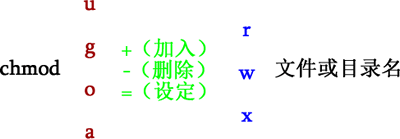
例如,如果我们要设定 .bashrc 文件的权限为 rwxr-xr-x,则可执行如下命令:
[root@localhost ~]# chmod u=rwx,go=rx .bashrc [root@localhost ~]# ls -al .bashrc -rwxr-xr-x. 1 root root 176 Sep 22 2004 .bashrc
再举个例子,如果想要增加 .bashrc 文件的每种用户都可做写操作的权限,可以使用如下命令:
[root@localhost ~]# ls -al .bashrc -rwxr-xr-x. 1 root root 176 Sep 22 2004 .bashrc [root@localhost ~]# chmod a+w .bashrc [root@localhost ~]# ls -al .bashrc -rwxrwxrwx. 1 root root 176 Sep 22 2004 .bashrc
umask命令:令新建文件和目录拥有默认权限
Linux 通过使用 umask 默认权限来给所有新建的文件和目录赋予初始权限的。
那么,我们如何得知 umask 默认权限的值呢?直接通过 umask 命令即可:
[root@localhost ~]# umask 0022 #root用户默认是0022,普通用户默认是 0002
umask默认权限的修改方法
umask 权限值可以通过如下命令直接修改:
[root@localhost ~]# umask 002 [root@localhost ~]# umask 0002 [root@localhost ~]# umask 033 [root@localhost ~]# umask 0033
不过,这种方式修改的 umask 只是临时有效,一旦重启或重新登陆系统,就会失效。如果想让修改永久生效,则需要修改对应的环境变量配置文件 /etc/profile。例如:
[root@localhost ~]# vim /etc/profile
...省略部分内容...
if [ $UID -gt 199]&&[ "'id -gn'" = "'id -un'" ]; then
umask 002
#如果UID大于199(普通用户),则使用此umask值
else
umask 022
#如果UID小于199(超级用户),则使用此umask值
fi
…省略部分内容…这是一段 Shell 脚本程序,不懂也没关系,大家只需要知道,普通用户的 umask 由 if 语句的第一段定义,而超级用户 root 的 umask 值由 else 语句定义即可。 修改此文件,则 umask 值就会永久生效。
相关推荐:《Linux视频教程》
Ce qui précède est le contenu détaillé de. pour plus d'informations, suivez d'autres articles connexes sur le site Web de PHP en chinois!

Outils d'IA chauds

Undresser.AI Undress
Application basée sur l'IA pour créer des photos de nu réalistes

AI Clothes Remover
Outil d'IA en ligne pour supprimer les vêtements des photos.

Undress AI Tool
Images de déshabillage gratuites

Clothoff.io
Dissolvant de vêtements AI

Video Face Swap
Échangez les visages dans n'importe quelle vidéo sans effort grâce à notre outil d'échange de visage AI entièrement gratuit !

Article chaud

Outils chauds

Bloc-notes++7.3.1
Éditeur de code facile à utiliser et gratuit

SublimeText3 version chinoise
Version chinoise, très simple à utiliser

Envoyer Studio 13.0.1
Puissant environnement de développement intégré PHP

Dreamweaver CS6
Outils de développement Web visuel

SublimeText3 version Mac
Logiciel d'édition de code au niveau de Dieu (SublimeText3)
 Comment afficher le processus Docker
Apr 15, 2025 am 11:48 AM
Comment afficher le processus Docker
Apr 15, 2025 am 11:48 AM
Méthode de visualisation du processus docker: 1. Commande Docker CLI: Docker PS; 2. Commande CLI Systemd: Docker d'état SystemCTL; 3. Docker Compose CLI Commande: Docker-Compose PS; 4. Process Explorer (Windows); 5. / Répertoire proc (Linux).
 Quelle configuration de l'ordinateur est requise pour VScode
Apr 15, 2025 pm 09:48 PM
Quelle configuration de l'ordinateur est requise pour VScode
Apr 15, 2025 pm 09:48 PM
Vs Code Système Exigences: Système d'exploitation: Windows 10 et supérieur, MacOS 10.12 et supérieur, processeur de distribution Linux: minimum 1,6 GHz, recommandé 2,0 GHz et au-dessus de la mémoire: minimum 512 Mo, recommandée 4 Go et plus d'espace de stockage: Minimum 250 Mo, recommandée 1 Go et plus d'autres exigences: connexion du réseau stable, xorg / wayland (Linux) recommandé et recommandée et plus
 VScode ne peut pas installer l'extension
Apr 15, 2025 pm 07:18 PM
VScode ne peut pas installer l'extension
Apr 15, 2025 pm 07:18 PM
Les raisons de l'installation des extensions de code vs peuvent être: l'instabilité du réseau, les autorisations insuffisantes, les problèmes de compatibilité système, la version de code vs est trop ancienne, un logiciel antivirus ou des interférences de pare-feu. En vérifiant les connexions réseau, les autorisations, les fichiers journaux, la mise à jour vs du code, la désactivation des logiciels de sécurité et le redémarrage du code ou des ordinateurs, vous pouvez progressivement dépanner et résoudre les problèmes.
 Peut-on utiliser pour mac
Apr 15, 2025 pm 07:36 PM
Peut-on utiliser pour mac
Apr 15, 2025 pm 07:36 PM
VS Code est disponible sur Mac. Il a des extensions puissantes, l'intégration GIT, le terminal et le débogueur, et offre également une multitude d'options de configuration. Cependant, pour des projets particulièrement importants ou un développement hautement professionnel, le code vs peut avoir des performances ou des limitations fonctionnelles.
 Qu'est-ce que VScode pour quoi est VScode?
Apr 15, 2025 pm 06:45 PM
Qu'est-ce que VScode pour quoi est VScode?
Apr 15, 2025 pm 06:45 PM
VS Code est le code Visual Studio Nom complet, qui est un éditeur de code multiplateforme gratuit et open source et un environnement de développement développé par Microsoft. Il prend en charge un large éventail de langages de programmation et fournit une mise en surbrillance de syntaxe, une complétion automatique du code, des extraits de code et des invites intelligentes pour améliorer l'efficacité de développement. Grâce à un écosystème d'extension riche, les utilisateurs peuvent ajouter des extensions à des besoins et des langues spécifiques, tels que les débogueurs, les outils de mise en forme de code et les intégrations GIT. VS Code comprend également un débogueur intuitif qui aide à trouver et à résoudre rapidement les bogues dans votre code.
 Quel est le but principal de Linux?
Apr 16, 2025 am 12:19 AM
Quel est le but principal de Linux?
Apr 16, 2025 am 12:19 AM
Les principales utilisations de Linux comprennent: 1. Système d'exploitation du serveur, 2. Système intégré, 3. Système d'exploitation de bureau, 4. Environnement de développement et de test. Linux excelle dans ces domaines, offrant des outils de stabilité, de sécurité et de développement efficaces.
 Comment exécuter le code Java dans le bloc-notes
Apr 16, 2025 pm 07:39 PM
Comment exécuter le code Java dans le bloc-notes
Apr 16, 2025 pm 07:39 PM
Bien que le bloc-notes ne puisse pas exécuter directement le code Java, il peut être réalisé en utilisant d'autres outils: à l'aide du compilateur de ligne de commande (Javac) pour générer un fichier bytecode (filename.class). Utilisez l'interpréteur Java (Java) pour interpréter ByteCode, exécuter le code et sortir le résultat.
 Comment utiliser vscode
Apr 15, 2025 pm 11:21 PM
Comment utiliser vscode
Apr 15, 2025 pm 11:21 PM
Visual Studio Code (VSCODE) est un éditeur de code Open Source, Open Source et gratuit développé par Microsoft. Il est connu pour son léger, l'évolutivité et le support pour une large gamme de langages de programmation. Pour installer VScode, veuillez visiter le site officiel pour télécharger et exécuter l'installateur. Lorsque vous utilisez VSCODE, vous pouvez créer de nouveaux projets, modifier le code, déboguer le code, naviguer dans les projets, développer VSCODE et gérer les paramètres. VScode est disponible pour Windows, MacOS et Linux, prend en charge plusieurs langages de programmation et fournit diverses extensions via Marketplace. Ses avantages incluent le léger, l'évolutivité, le support linguistique étendu, les fonctionnalités riches et la version





